
¿Quieres insertar saltos de línea mientras escribes en el iPhone? Muchos usuarios de iPhone pueden preguntarse cómo pueden escribir return o insertar un salto de línea o dos, especialmente en Instagram, Twitter, WhatsApp, Facebook, TikTok y otras redes sociales. Si ese es usted, ciertamente no está solo, así que revisemos cómo puede insertar un salto de línea en cualquier lugar del iPhone o iPad.
Para aquellos que no están familiarizados, un salto de línea no es más que una línea de espacio en blanco entre líneas de texto. Puede ser una sorpresa para muchos que algo tan simple como esto faltó en Twitter hasta 2013. Por otro lado, Instagram todavía no permite a los usuarios insertar un salto de línea y separar párrafos en los subtítulos presionando Enter, y muchos otros. las aplicaciones de redes sociales también tienen peculiaridades similares, incluido TikTok. Sin saltos de línea, tus publicaciones, subtítulos y biografía podrían verse desordenados.
Si te ha molestado este problema, estamos aquí para ayudarte. En este artículo, cubriremos cómo puede insertar saltos de línea en muchas redes sociales comunes como Twitter, Tik Tok o Instagram para iPhone usando la tecla Retorno.
Cómo insertar saltos de línea en TikTok, Twitter o Instagram para iPhone
La tecla Retorno le permite insertar un salto de línea en estas aplicaciones, pero no está disponible de inmediato cuando abre el teclado en su dispositivo iOS. Simplemente siga los pasos a continuación para acceder a él.
- Según dónde desee insertar un salto de línea, inicie Twitter o Instagram en su iPhone. Escriba el texto que desee y cuando esté leyendo para insertar un salto de línea, toque la tecla "123" en la parte inferior izquierda del teclado.
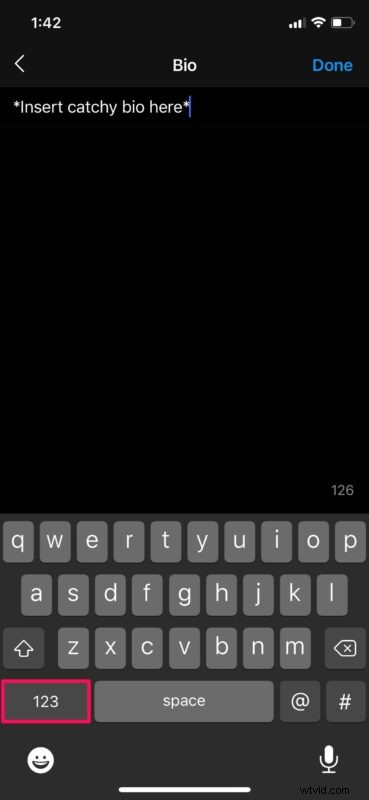
- Esto le dará acceso al teclado numérico. Aquí encontrará la tecla "retorno" en la esquina inferior derecha del teclado, junto a la barra espaciadora. Simplemente tóquelo dos veces para ingresar una línea de espacio en blanco. Ahora puede pasar al siguiente párrafo.
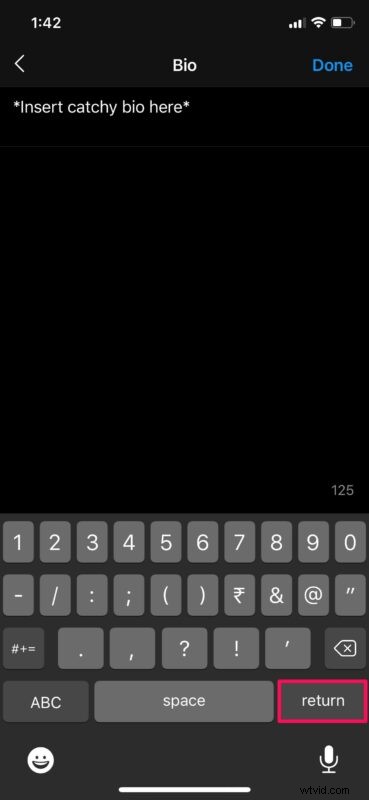
Ahí tienes Como puede ver, es bastante fácil insertar un salto de línea mientras usa aplicaciones como Tik Tok, Twitter, WhatsApp, Instagram y otras en su iPhone.
Puedes olvidarte de esos subtítulos desordenados y la biografía desorganizada en Instagram a partir de ahora. Si usa Twitter, vale la pena señalar que no puede agregar saltos de línea en su biografía de Twitter, incluso si intenta hacerlo presionando la tecla Retorno.
Según la versión de iOS que esté ejecutando su dispositivo y la configuración de su teclado, la posición de la tecla Retorno puede variar. A veces, puede encontrarlo tan pronto como inicie el teclado, pero en la gran mayoría de los casos, podrá acceder a él desde la sección del teclado numérico tocando la tecla "123".
¿Utiliza la aplicación Stock Messages para enviar mensajes de texto a sus amigos, familiares y colegas? Si es así, le complacerá saber que puede presionar la tecla Retorno para insertar saltos de línea mientras utiliza iMessaging también.
Esperamos que haya podido insertar saltos de línea para formatear correctamente sus textos sin ningún problema. ¿Cuáles son sus pensamientos generales sobre la ubicación de la tecla Retorno en el teclado iOS estándar? Comparta sus valiosas opiniones y experiencia en la sección de comentarios a continuación.
